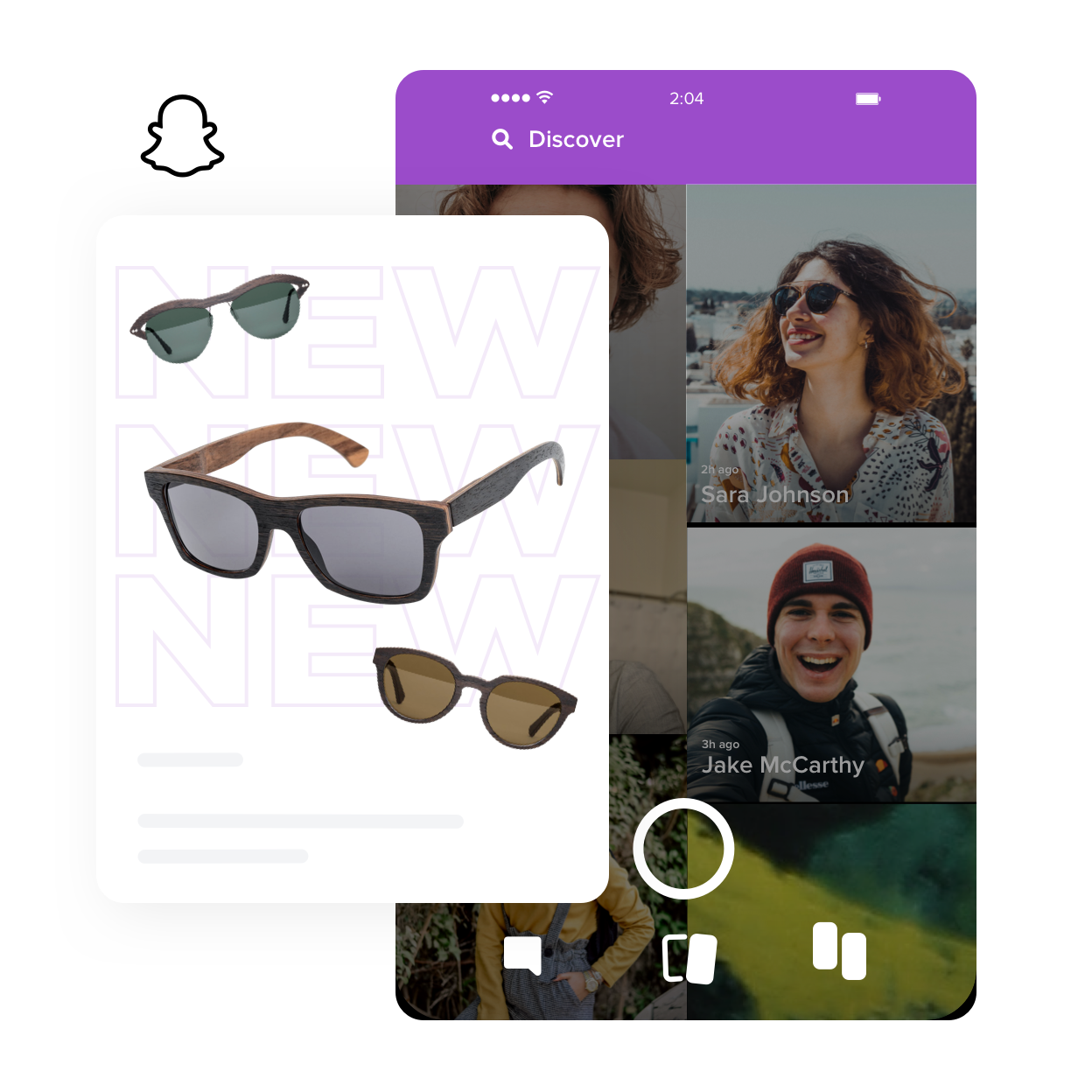С Ecwid можете да продавате навсякъде - от вашия личен уебсайт до пазари и социални медии. И сега това „навсякъде“ включва Snapchat, приложението за споделяне на снимки и видео, известно с искрящата разширена реалност и онзи филтър за лице, който прави главата ви да изглежда като ваза.
Наскоро марките започнаха да се возят на влака на Snapchat с нови рекламни инструменти и брандирани Snapchat канали, за да споделят собствените си новини и съдържание. Затова Ecwid реши да помогне на нашите търговци да се включат в действието с нашата собствена интеграция на Snap Pixel.
Със Snap Pixel, интегриран във вашия магазин Ecwid, можете рекламирайте продуктите си в Snapchat, събирайте данни за това кой купува от вашите реклами и достигайте до повече потребители на Snapchat като тях.
Snapchat Pixel работи като мост, който свързва вашия магазин със Snapchat. Това позволява на двете платформи да обменят данни за поведението на потребителите, за да направят рекламите ви по-ефективни. Но за разлика от изграждането на мост, инсталирането на вашия собствен Pixel всъщност е доста лесно. Прочетете, за да разберете кой трябва да рекламира в Snapchat и как да направите това със Snap Pixel за магазините на Ecwid.
В тази публикация:
- Какво е Snap Pixel?
- Как да настроите Snapchat Pixel за вашия магазин Ecwid
- Как да използвате Snap Pixel
- Защо да продавате на Snapchat?
Какво представлява Snap Pixel?
Snap Pixel е част от код, който записва потребителското поведение за посетителите на уебсайта, които са дошли на вашия сайт чрез кликване върху реклама на Snapchat. Като добавите този малък инструмент към уебсайта си, можете да видите какви действия предприемат хората във вашия магазин чрез вашия Snap Ads Manager.
За да ви помогне да оптимизирате рекламите си, Snapchat Pixel записва тези действия на клиента:
- Преглед на страница — потребител разглежда всяка страница на магазина.
- Преглед на съдържанието — потребител разглежда продукт или страница с каталог.
- Добавяне на количка — потребителят добавя продукт към количката си.
- Стартирайте Checkout — потребител е добавил един или повече продукти в количката си и е продължил към плащането, но не е направил поръчка. Освен това ще видите изоставена количка във вашия контролен панел на Ecwid, когато това се случи.
- Добавяне на таксуване — потребителят е избрал метод на плащане при плащане.
- покупка — потребител е направил поръчка във вашия магазин.
- Търсене — потребител е търсил нещо във вашия магазин.
С всички тези данни можете:
- Измерете и оптимизирайте ефективността на рекламите си. Вашият Pixel ви позволява да знаете какъв процент от потребителите са посетили магазина ви, след като са се ангажирали с вашите Snapchat реклами. Като разберете кои от вашите реклами са ефективни и колко пари правят, ще можете по-добре да планирате и оптимизирате маркетинговия си бюджет.
- Пуснете реклами за ремаркетинг. Хората може да посетят магазина ви и да харесат продуктите ви, но не винаги ще завършат покупката си от първия път. Със Snap Pixel можете да създавате реклами, които да напомнят на тези купувачи за артикулите, които са харесали, но не са купили.

Потребителите ще видят вашата реклама, докато превъртат емисията си (Източник: Snapchat) - Насочете се към хора, подобни на вашите купувачи. Създавайте реклами за хора, които са подобни на вашите клиенти, за да показвате рекламите си на потребителите на Snapchat, които е най-вероятно да се интересуват от вашите продукти.
Как да настроите Snap Pixel за вашия магазин Ecwid
Snap Pixel се предлага във всички планове на Ecwid, включително нашия Завинаги безплатен план. Всичко, което трябва да направите, за да поискате своя пиксел, е да копирате и поставите кода във вашия контролен панел на Ecwid.
Стъпка 1. Вземете Snapchat Pixel
- Отидете до вашия Snapchat Ads Manager и влезте в съществуващия си акаунт или създайте нов.
- Кликнете върху менюто в
горе вляво ъгъл → Управление → Прилепване на пиксел. - Щракнете върху Създаване на моя Snap Pixel.

- Щракнете върху Настройка на Pixel в
горе вдясно ъгъл. - Копирайте своя Pixel ID.
Стъпка 2. Добавете Snapchat Pixel към Ecwid
- Отидете до вашия Контролен панел на Ecwid → Настройки → Общи → Проследяване и анализ.
- Намерете секцията Snap Pixel и поставете Pixel ID в полето.
- Кликнете върху Запазване.
Всичко е готово. Ако искате да сте сигурни, че вашият Snap Pixel работи правилно, използвайте Разширение Snap Pixel Helper за Chrome. Инсталирайте го в браузъра си Chrome и отворете витрина, използвайте полето за търсене или добавете продукти в чантата си. Разширението ще покаже какви събития се предават в пиксела. Напускане Помощен център на Snap Pixel за повече информация.
Как да използвате Snap Pixel
След като инсталирате Snap Pixel, е време да извлечете максимума от него. Ето няколко примера как може да ви помогне.
Анализирайте аудиторията си
С данните на Snap Pixel можете по-добре да анализирате поведението на вашите клиенти: как хората се ангажират с уебсайта ви, кои страници посещават най-често, дали имат навика да изоставят колички и т.н.
Как да видите вашите Pixel данни:
- Отидете на Snapchat Ads Manager.
- В
горен ъгъл изберете „Snap Pixel“ и ще видите статистическите данни за вашите Pixel данни. Забележка: тези статистики ще включват всички събития на вашия уебсайт, а не само събитията, водени от вашите кампании в Snapchat.
Създайте персонализирани аудитории за насочване на реклами
Персонализираните аудитории на Pixel са потребители на бърз разговор, които вече са се ангажирали с вашия уебсайт. Това е ценна рекламна група, тъй като хората, които вече са се ангажирали с вашия уебсайт, е по-вероятно да отговорят на реклама и да направят покупка. Рекламирането към тази група се нарича пренасочване.
След като минимум 1,000 души извършат дадено действие (например прегледат продуктова страница), автоматично ще се генерира аудитория за това събитие. Всеки сегмент ще бъде озаглавен: „Snap Pixel — [EVENT_TYPE] —
За да намерите персонализирани аудитории на Pixel, отидете на Snapchat Ads Manager и изберете „Аудитории“ в
Как да създадете кампания за пренасочване:
- Отидете на Snapchat Ads Manager, и в
горен ъгъл изберете „Създаване на реклами“. - Изберете вашата цел, въведете име на кампания и задайте ограничения на кампанията.
- Уверете се, че вашият Snap Pixel е прикачен.

- Изберете персонализирана аудитория
(автоматично генериран аудитории ще бъдат създадени, след като дадено събитие достигне 1,000 повторения).
- Задайте устройства и характеристики на доставка.
- Прегледайте и публикувайте кампанията си.
Намерете повече хора като вашите клиенти
Когато сте готови да увеличите обема на продажбите си, ще искате да рекламирате пред по-голяма аудитория. Създаването на „Lookalike“ аудитория ви позволява да достигнете до купувачи, които е вероятно да направят покупка, като намерите потребители на Snapchat, които са подобни на вашите съществуващи клиенти.
Ето как да създадете Lookalike аудитория:
- Отидете на Snapchat Ads Managerи изберете „Аудитории“ от
горен ъгъл меню. - Кликнете върху „Нова аудитория“ и изберете „Подобна аудитория“.
- Изберете „Pixel Custom Audience“ като начална аудитория.

- Изберете държава.
- Изберете вашия тип Lookalike: Сходство (по-малка аудитория с най-близка прилика с началната ви аудитория), Баланс
(среден размер аудитория, която балансира приликата и обхвата), или обхват (по-голяма аудитория, която има най-широко сходство с началната ви аудитория). - Въведете името и описанието на вашата аудитория.
- Кликнете върху „Създаване“.
Защо да продавате на Snapchat
-
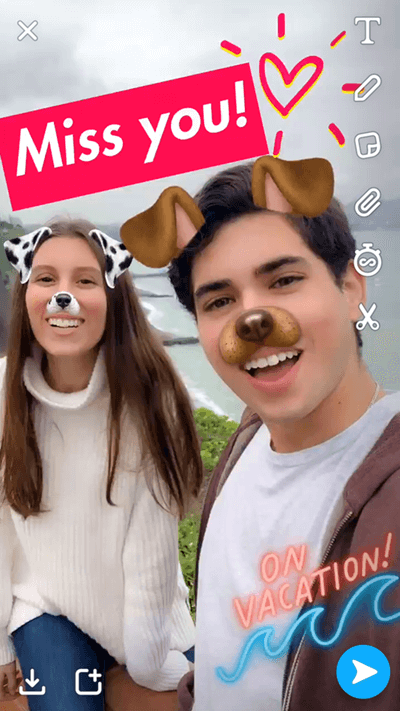
Животинските уши са един от най-популярните филтри на Snapchat
Въпреки предположенията, че популярността на платформата ще намалее след скорошния й редизайн, числата на Snapchat всъщност са нараснали, достигайки над 363 милиона активни потребители дневно през 2022г.
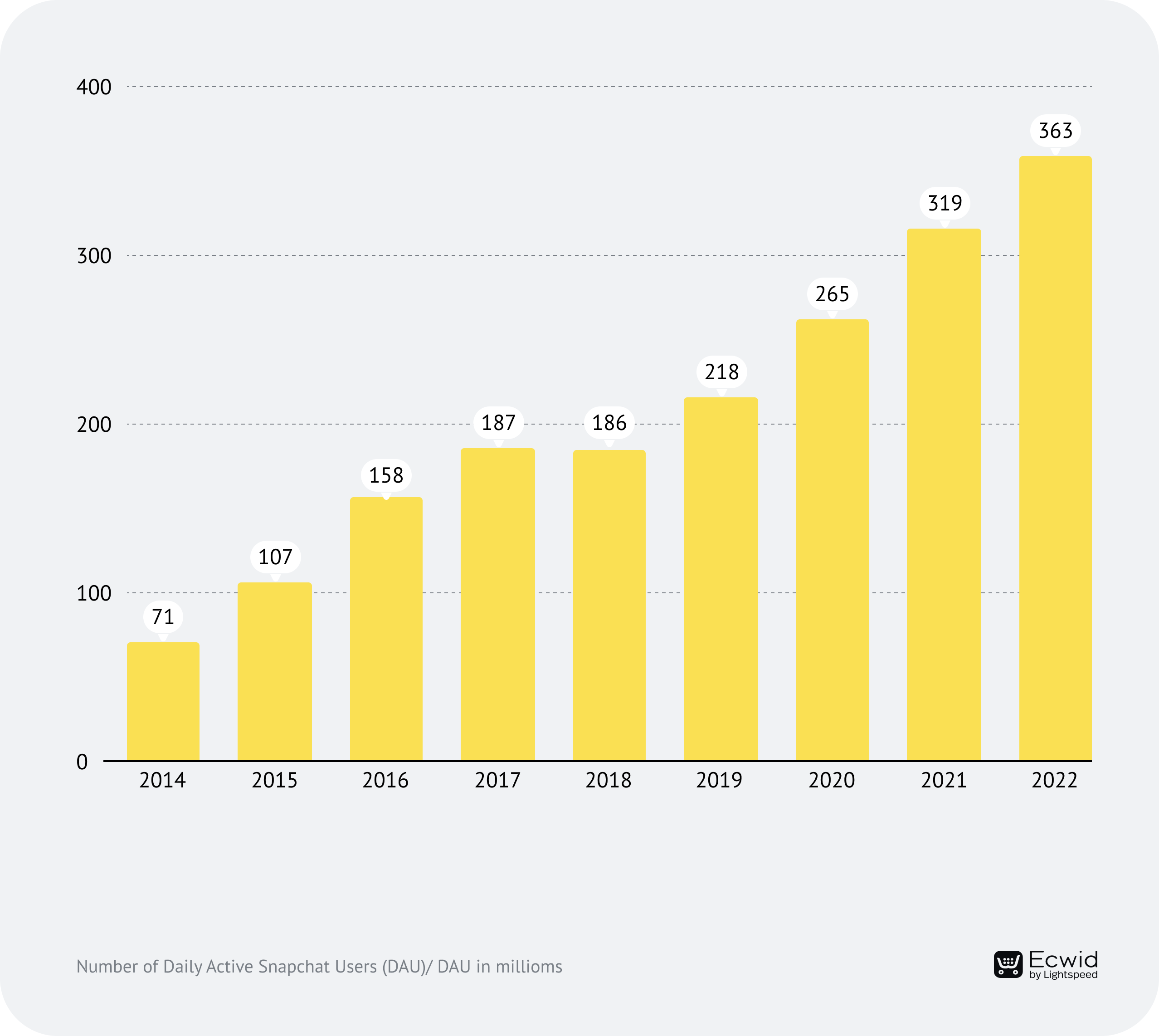
Днес Snapchat е сред в началото 20
Популярността на Snapchat може да се дължи на основните му характеристики:
- Платформата привлича потребителите с добавена реалност: маските и филтрите правят приложението забавно, а получените изображения са идеални за споделяне с приятели.
- Тъй като снимките се виждат само за кратък период от време, преди да бъдат изтрити от приложението, Snapchat намалява стреса от споделянето на изображения онлайн и насърчава потребителите да изразяват себе си и да общуват свободно, без необходимостта от съвършенство, което е присъщо на други публикации в социалните медии.
Кой използва Snapchat?
Snapchat успя да задържи вниманието на младите хора. Към януари 2022 г. беше установено, че 42.9% от активните потребители на Snapchat по света са жени на възраст от 13 до 34 години. Потребителите на Snapchat над 35 години са по-малко активни и представляват само 17.1%.

71% от потребителите на Snapchat посещават платформата няколко пъти на ден, като средният потребител отваря тяхното приложение 20 пъти на ден, за общо 30 минути ангажираност.
Потребителите казват, че се обръщат към Snapchat, за да говорят с приятели, да споделят снимки и видеоклипове за деня си и, разбира се, да си играят с филтри и лещи. Хората са склонни да използват Snapchat в движение, когато пътуват, пътуват, общуват и пазаруват.
Кой трябва да продава в Snapchat
Рекламната аудитория на Snapchat скочи изумително 19% до юли 2019 г, като рекламите вече достигат 369 милиона потребители на платформата. В същото време има и по-малко конкуренция в Snapchat повече търговци се обръщат към Instagram Stories. Ако вашите продукти са насочени към тийнейджъри и млади възрастни, рекламите в Snapchat могат да бъдат огромен път за растеж.
И ако рекламирате в Instagram Stories, можете да пренасочите същото съдържание за реклами в Snapchat.
Съдържанието на Snapchat трябва да е забавно, като най-новите тенденции възнаграждават геймификацията. Мислите, че вашата марка е твърде „сериозна“ за Snapchat? Вижте как CNN използва Snapchat, за да достигне ефективно до хилядолетна аудитория, която им е убягвала в традиционните медии.
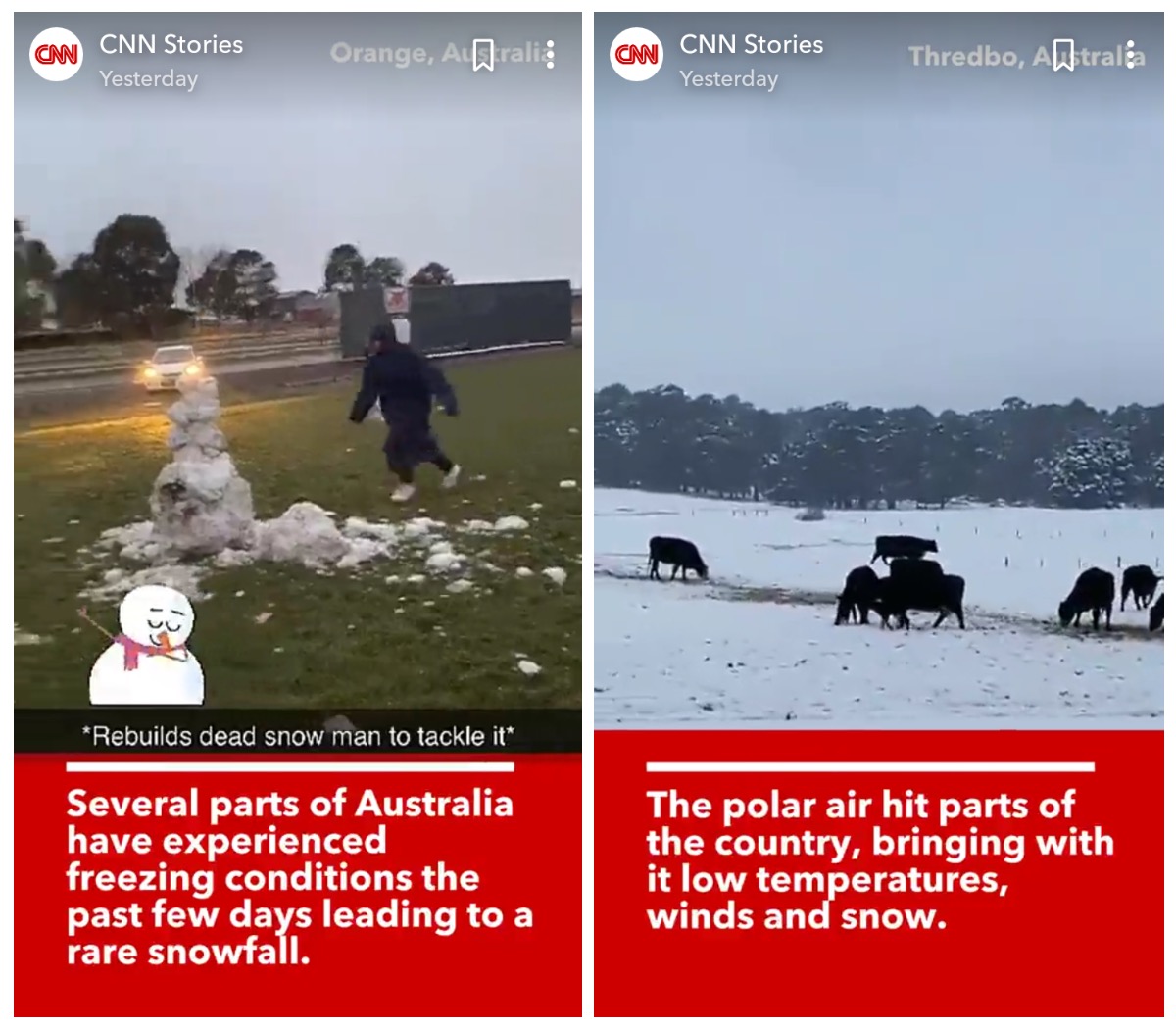
CNN създава Snapchat истории с генерирано от потребителите съдържание
Пригответе се да продавате в Snapchat
Готови ли сте да продавате в Snapchat? Ecwid прави продажбата на Snapchat лесна с нашата интеграция на Snap Pixel. И това не е всичко. Като
Нуждаете се от още помощ, за да започнете? Абонирайте се за нашия блог намлява посетете Помощния център на Ecwid, и започнете да изграждате